

Este tópico descreve como pode criar uma aplicação nova. Para utilizar as mesmas definições mais tarde, pode guardar esta aplicação como fórmula.
Neste exemplo estamos a criar uma aplicação de dupla face com uma imagem (Watermark) que não se encontra no PDF. É esta imagem que queremos adicionar à fórmula.
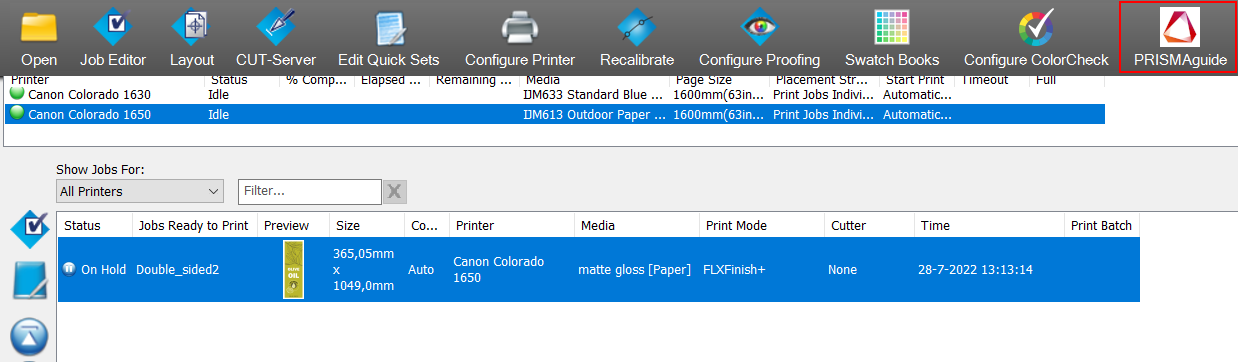
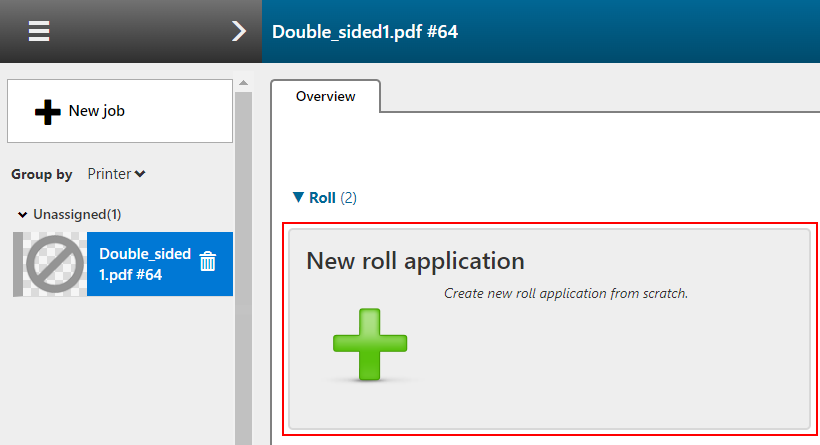
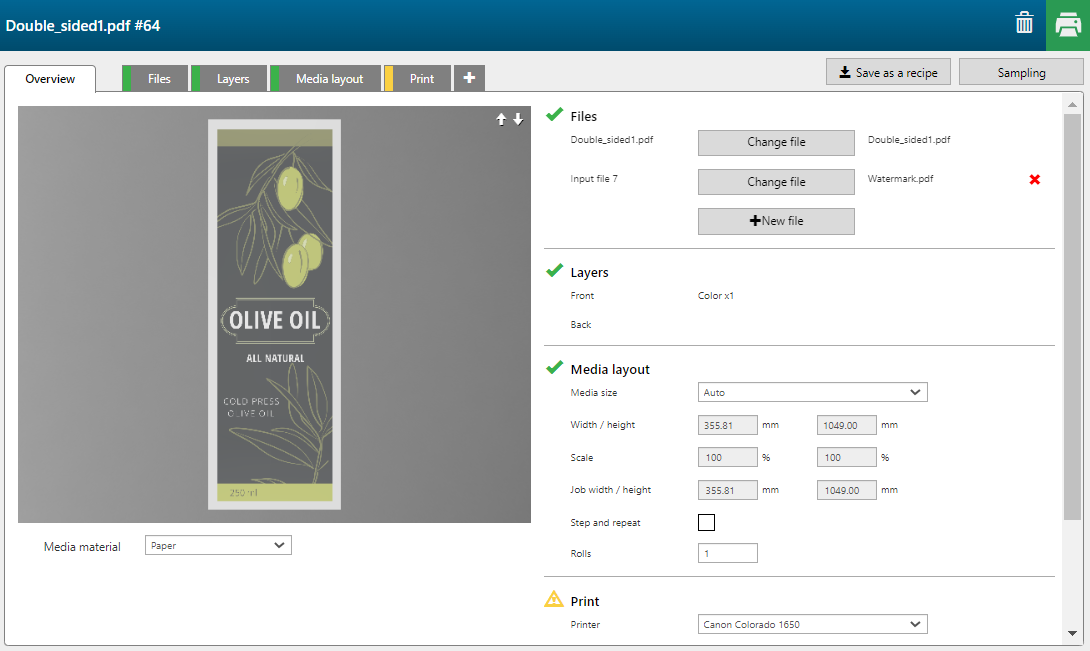
Clique no botão [Novo ficheiro] para adicionar um ficheiro à aplicação.
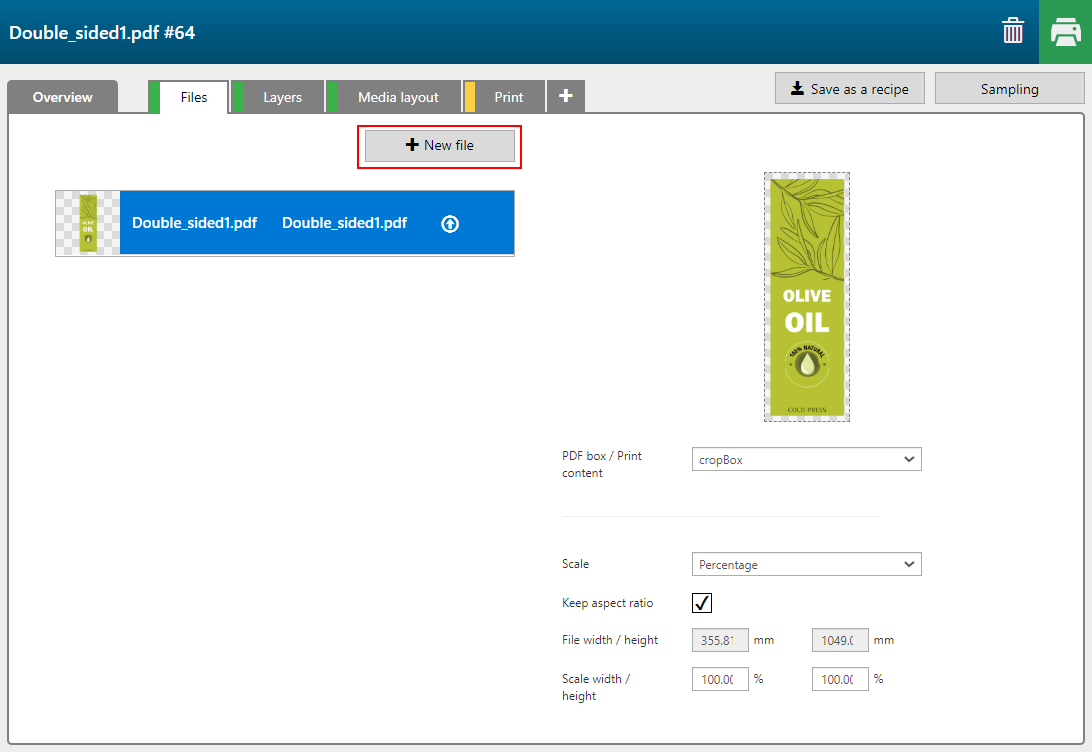

Neste exemplo, acrescentámos Watermark.pdf à aplicação.
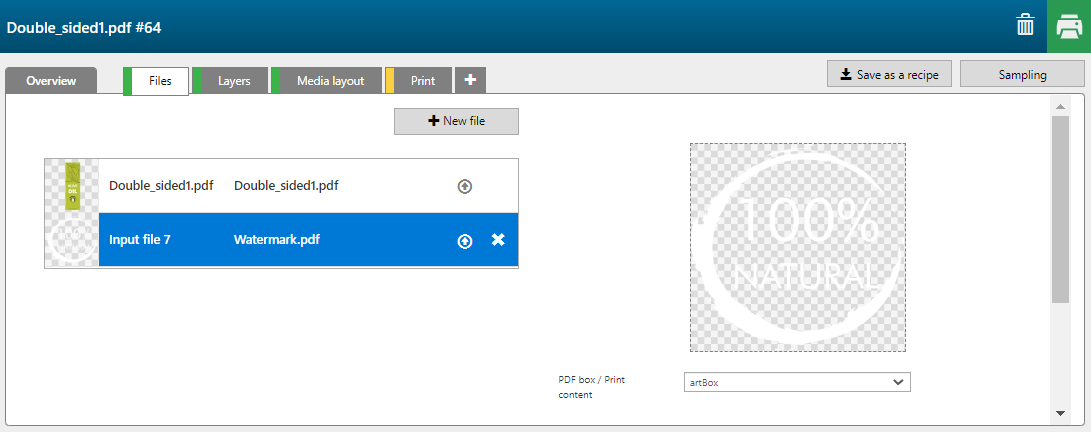
Clique no botão duplicar para criar 2 camadas extra.
Queremos criar 2 camadas [Frente] e uma camada [Traseira], por isso mova uma camada para trás.
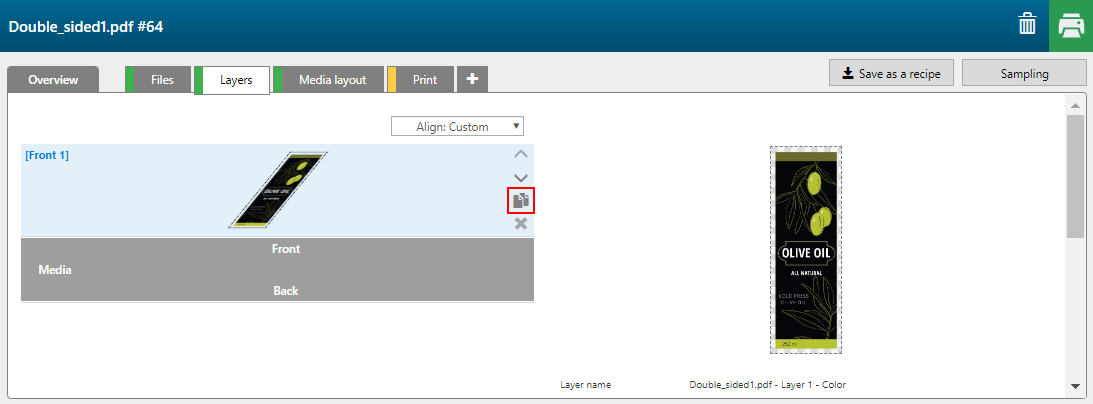
Pode atribuir páginas, camadas ou cores spot, presentes no(s) ficheiro(s) de entrada como entrada para uma camada de impressão.
|
Camada |
[Fonte da camada] |
[Tipo] |
Comentário |
|---|---|---|---|
|
[Frente] 2 |
Input file-Layer-1 |
[Cor] |
A imagem é impressa em CMYK. A camada será fundida com a outra camada [Frente]. |
|
[Frente] 1 |
Double_sided.pdf-Layer-1 |
[Cor] |
A imagem é impressa em CMYK. |
|
[Traseira] 1 |
Double_sided.pdf-Layer-2 |
[Cor] |
A imagem é impressa em CMYK. |
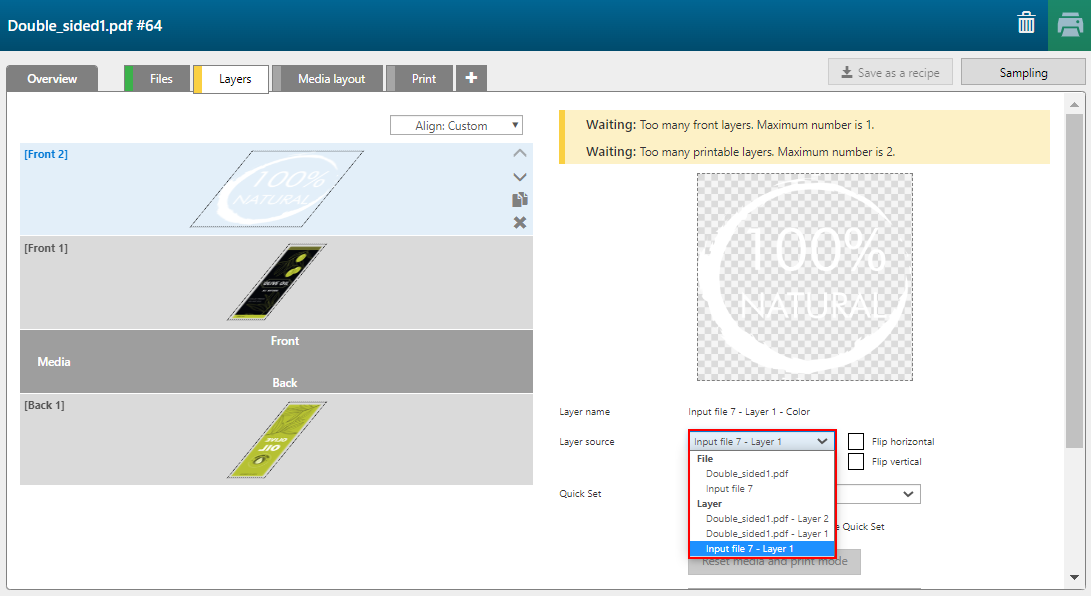
Defina os valores de offset para a imagem à frente. Observe a pré-visualização no separador [Visão geral] para verificar os valores de offset.
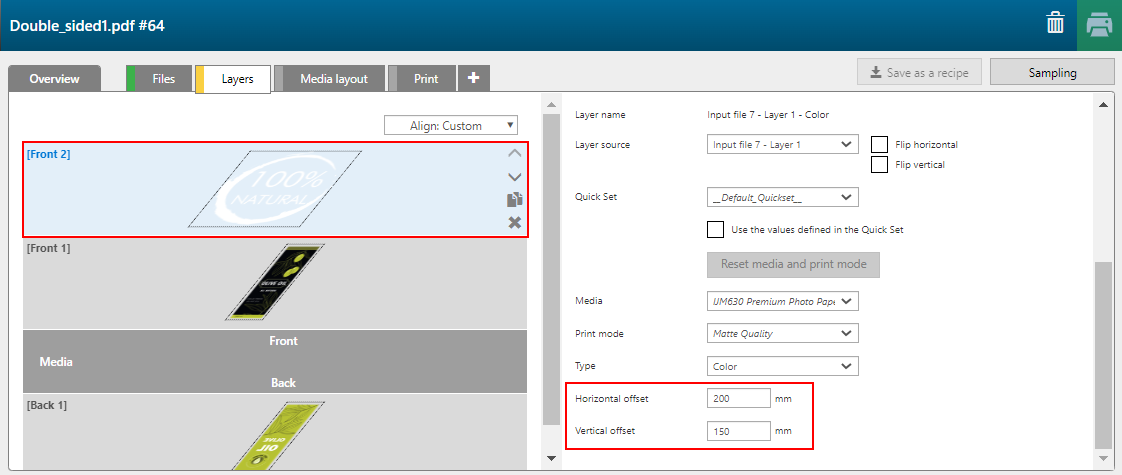
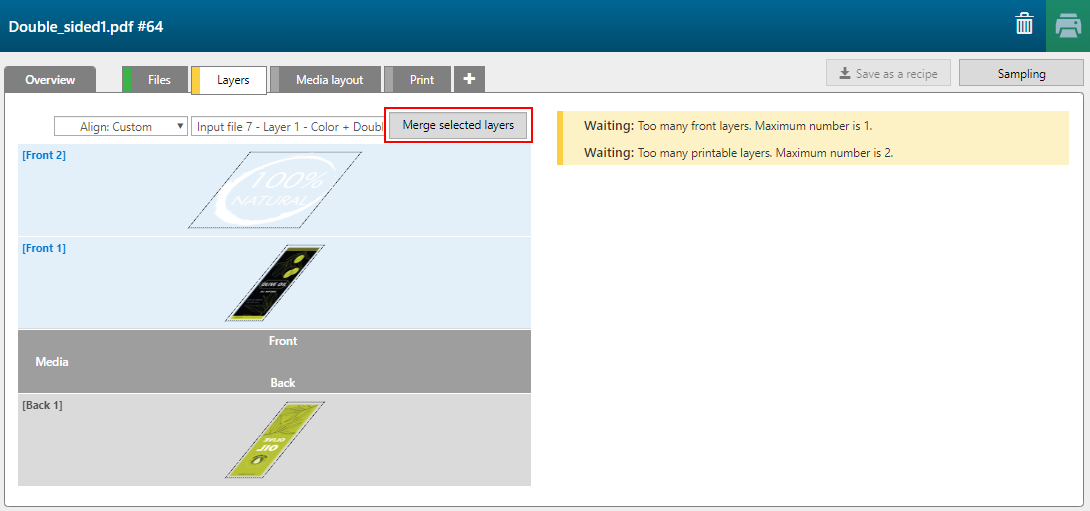
Esta aplicação só pode ter uma camada para a frente e uma para a parte de trás.
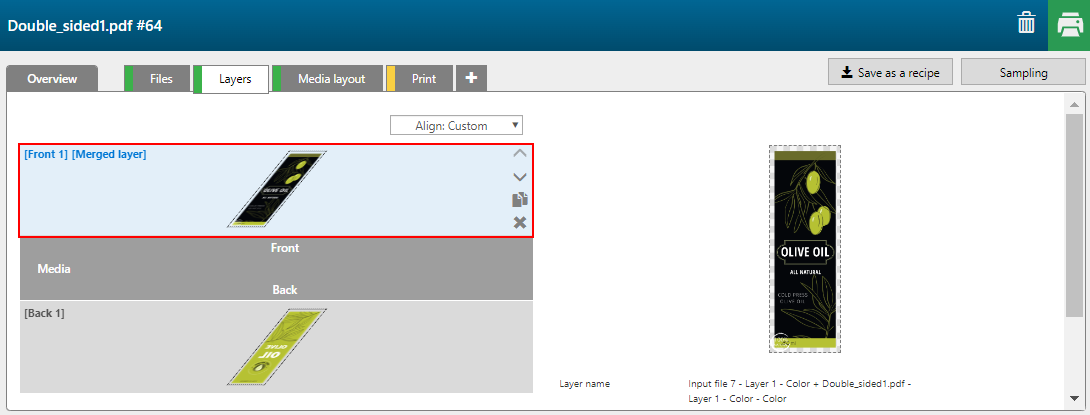
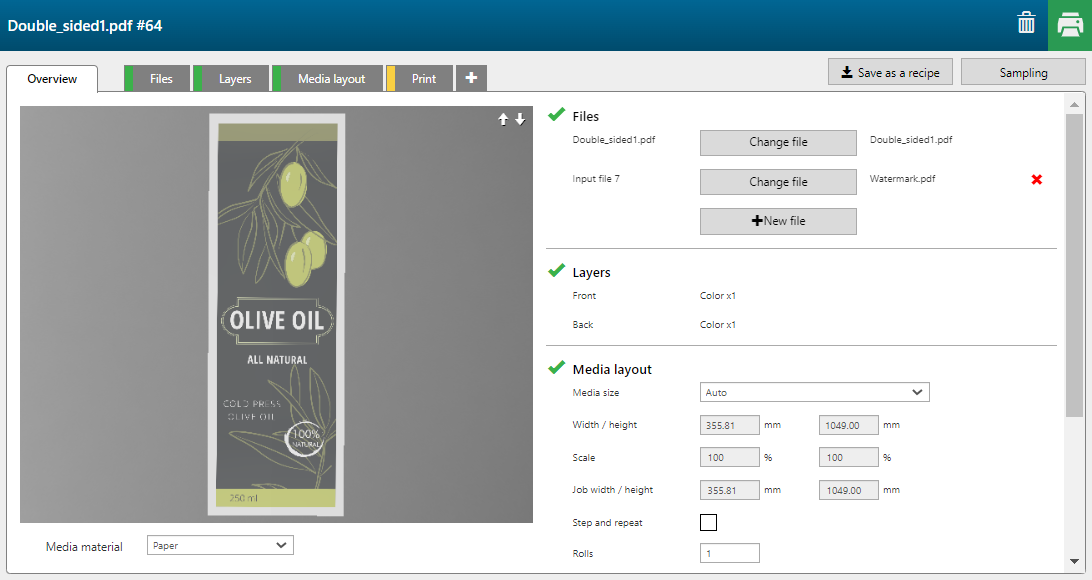

Pode agora guardar a aplicação como uma fórmula para utilização futura. Consulte: Guardar a aplicação como uma fórmula